Cách Sử Dụng Chức Năng Âm Thanh Hai Chiều Trên NVR Hikvision
Cách Sử Dụng Chức Năng Âm Thanh Hai Chiều Trên NVR Hikvision
Ngày đăng: 08-06-2024
1,131 lượt xem
Mô Tả:
- Chức năng âm thanh hai chiều của NVR được sử dụng giữa NVR và Máy khách/Trang web. Nó không hỗ trợ truy cập âm thanh hai chiều trực tiếp vào camera IP.
Chuẩn Bị
- NVR, Swith, Máy tính, dây kết nối RCA rẽ 3,5 mm, Tai nghe có giao diện 3,5 mm.
- Lưu ý: Dây kết nối RCA rẽ 3,5 mm được chia thành đầu nối đực và đầu nối cái.
- Các phương pháp bên dưới dựa trên đầu nối âm và tai nghe có giao diện 3,5 mm.

Cách cắm dây
- 1. Chèn đầu màu đỏ vào AUDIO IN của NVR, và cắm đầu màu trắng vào AUDIO OUT.
- 2. Cắm tai nghe 3,5mm vào đầu cái của đường RCA

Chú ý:
- 1. Người dùng cũng có thể sử dụng Pickup để thu âm thanh và kết nối Loudsperker với AUDIO OUT để nghe âm thanh. Tai nghe có thể được thay thế bằng Pickup và loa phóng thanh.
- 2. Một số tai nghe có thể sử dụng như Loa phóng thanh để nghe âm thanh, nhưng không thể thu âm thanh dưới dạng Pickup. Đến lúc đó, bạn có thể đổi tai nghe để kiểm tra.
Cách bắt đầu âm thanh hai chiều trong trang web
- 1. Đăng nhập vào trang web của NVR, và ở lại giao diện Live view.
- 2. Chọn kênh âm thanh hai chiều trong trang web
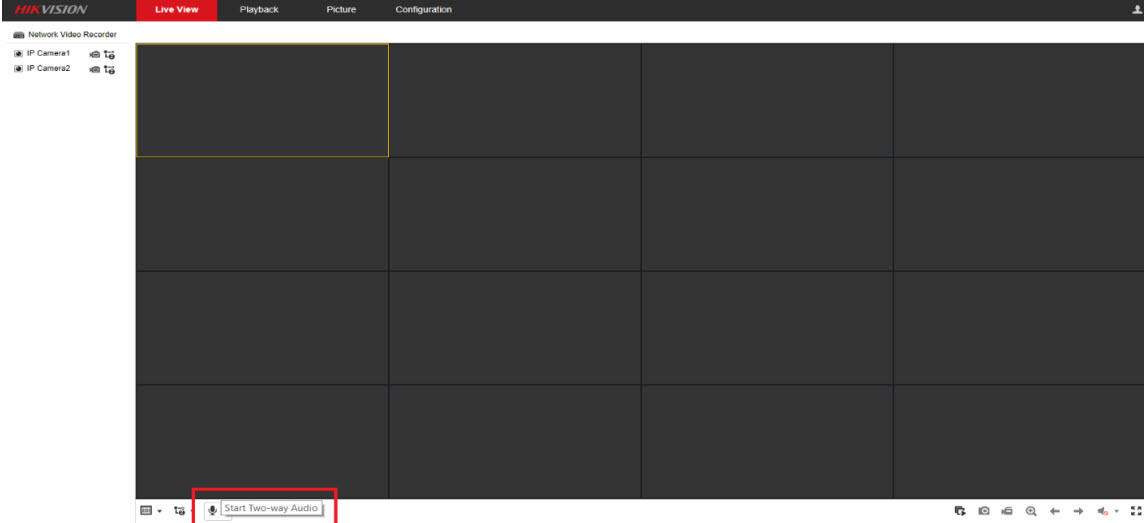
Chú ý
- 1. Các kênh âm thanh hai chiều đề cập đến cổng đầu ra âm thanh. Lấy DS-9632NI-I16 làm ví dụ, model này có hai cổng xuất âm thanh (âm thanh ra 1, âm thanh ra 2). Hai cổng này được liên kết với kênh âm thanh hai chiều 1 và 2 riêng biệt. Người dùng có thể chọn cổng xuất âm thanh hai chiều. Vì vậy, trong trang web của NVR, có hai kênh âm thanh hai chiều để lựa chọn.
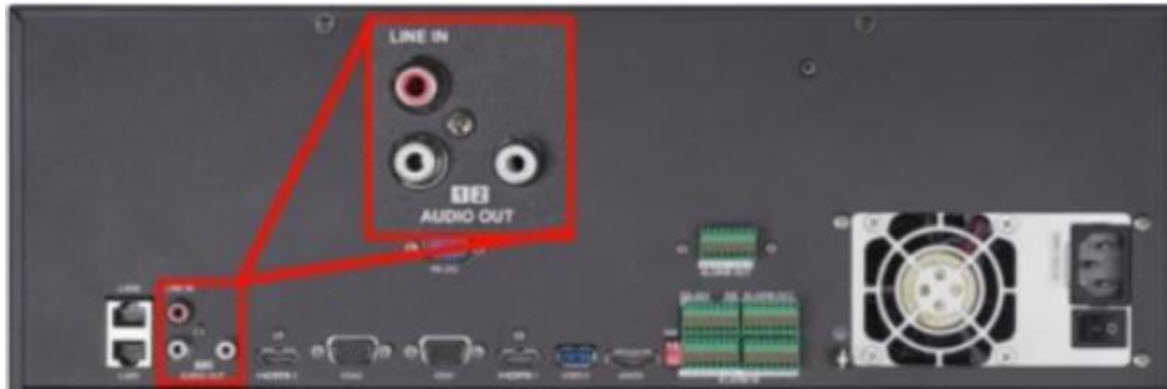
2. Cổng HDMI có thể truyền tín hiệu âm thanh, vì vậy cổng HDMI hoạt động như một cổng âm thanh hai chiều độc lập trong NVR hỗ trợ đầu ra không đồng bộ HDMI/VGA. Tuy nhiên, cổng VGA không truyền được tín hiệu âm thanh nên phải kết nối với một cổng âm thanh ra.
- Ví dụ DS-7700NI-I4, model này có 1 cổng xuất âm thanh và 1 cổng HDMI. Do đó, trong trang web của NVR, có hai kênh âm thanh hai chiều để lựa chọn.

Cách bắt đầu âm thanh hai chiều trong IVMS-4200
1. Thêm NVR vào iVMS-4200 và đảm bảo rằng NVR đang trực tuyến.
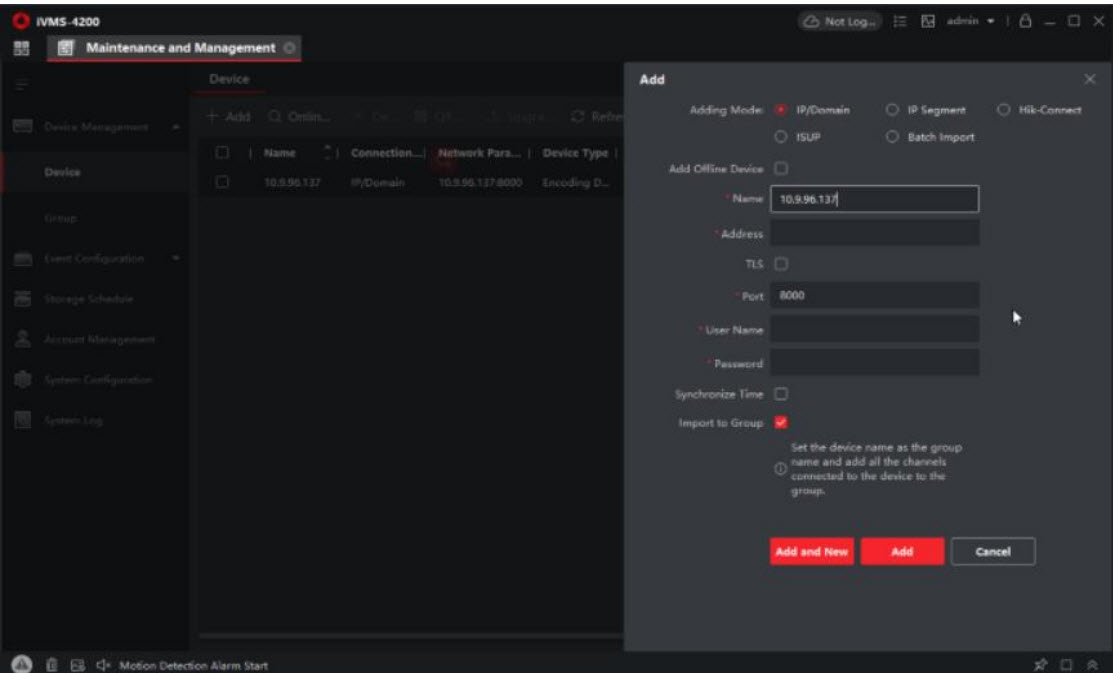
- 2. Chuyển sang giao diện Main View và xem trực tiếp một trong các kênh.
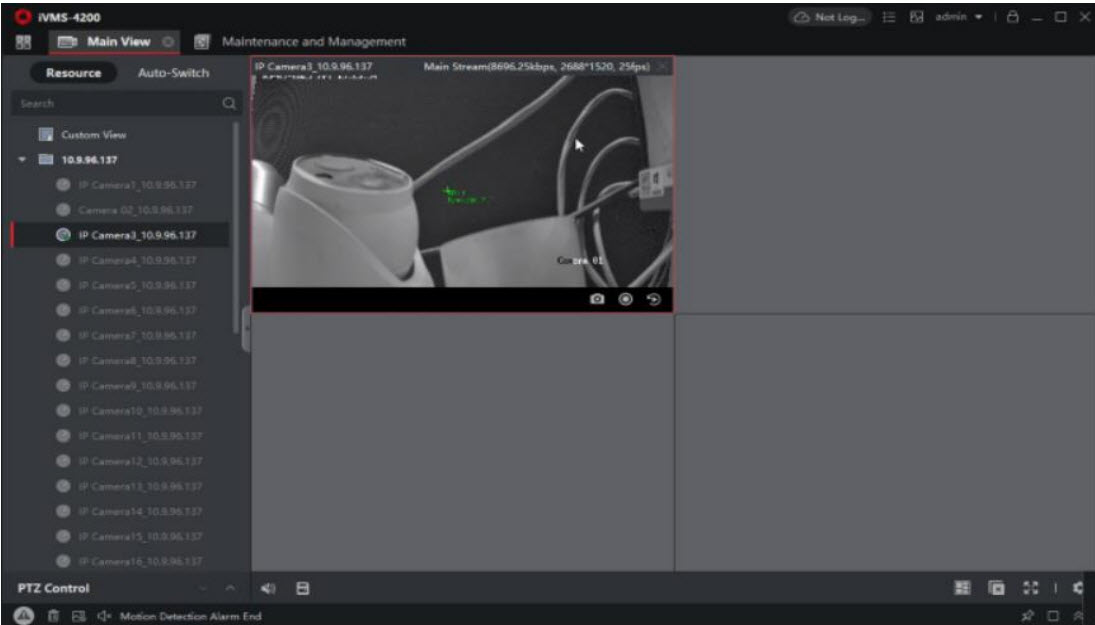
- 3. Chọn một kênh và nhấp vào nút chuột phải. Bấm bắt đầu âm thanh hai chiều, sẽ có hai tùy chọn là Kênh 1 và Kênh 2. Có nghĩa là NVR có hai kênh âm thanh hai chiều. Bạn có thể chọn một trong số chúng để bắt đầu âm thanh hai chiều
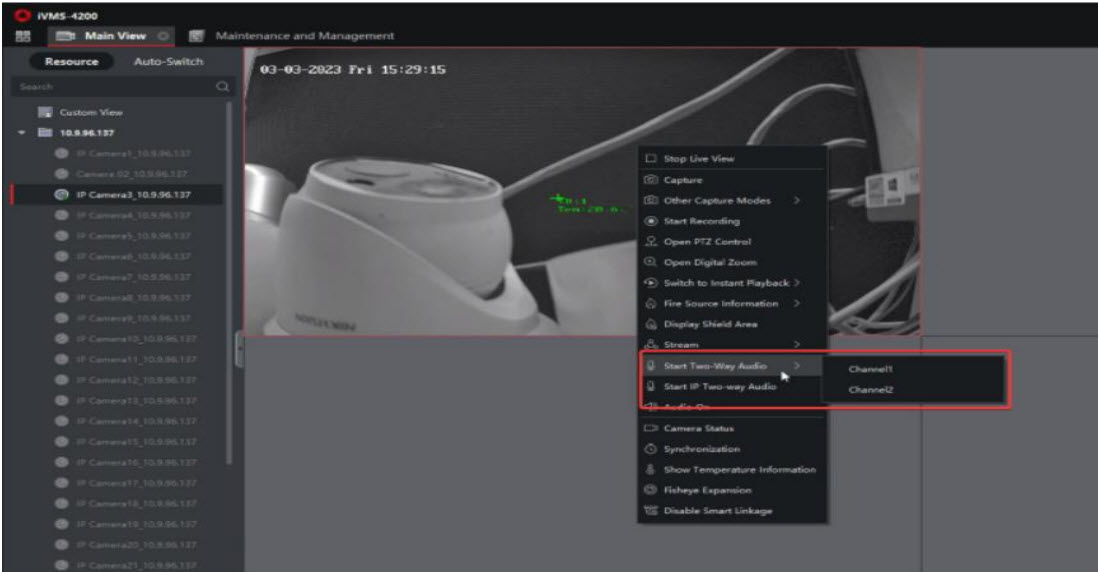
Cách khởi động âm thanh hai chiều IP trong 4200
- Bước: 1. Thêm NVR vào iVMS-4200 và đảm bảo rằng NVR đang trực tuyến.
- Bước 2. Chuyển sang giao diện Main View và xem trực tiếp một trong các kênh.
- Bước 3. Nhấp chuột phải vào kênh cho âm thanh hai chiều, chọn 'Bắt đầu âm thanh hai chiều IP'.
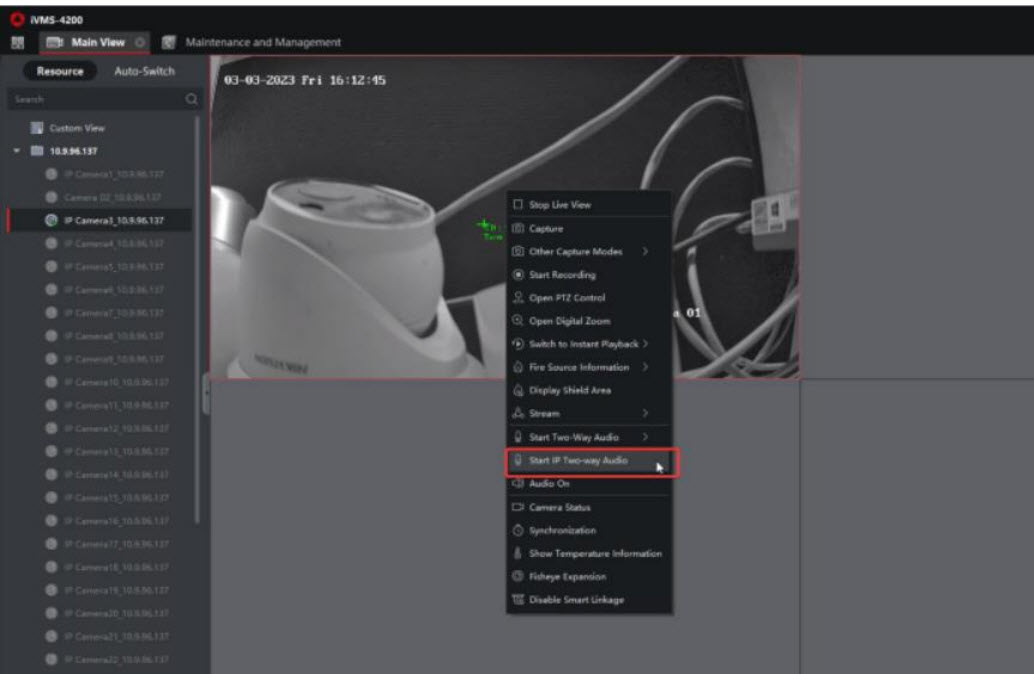
Chú ý :
- Âm thanh hai chiều IP: NVR truyền tín hiệu âm thanh hai chiều giữa camera IP và máy khách. Người dùng chỉ cần thêm NVR vào IVMS-4200 và bắt đầu âm thanh hai chiều với camera IP được kết nối với NVR
Cách bắt đầu âm thanh hai chiều trong Hik-Connect
- 1. Thêm NVR vào Hik-Connect và xem trực tiếp một kênh của NVR
- 2. Nhấp vào biểu tượng 'loa lớn hơn'.
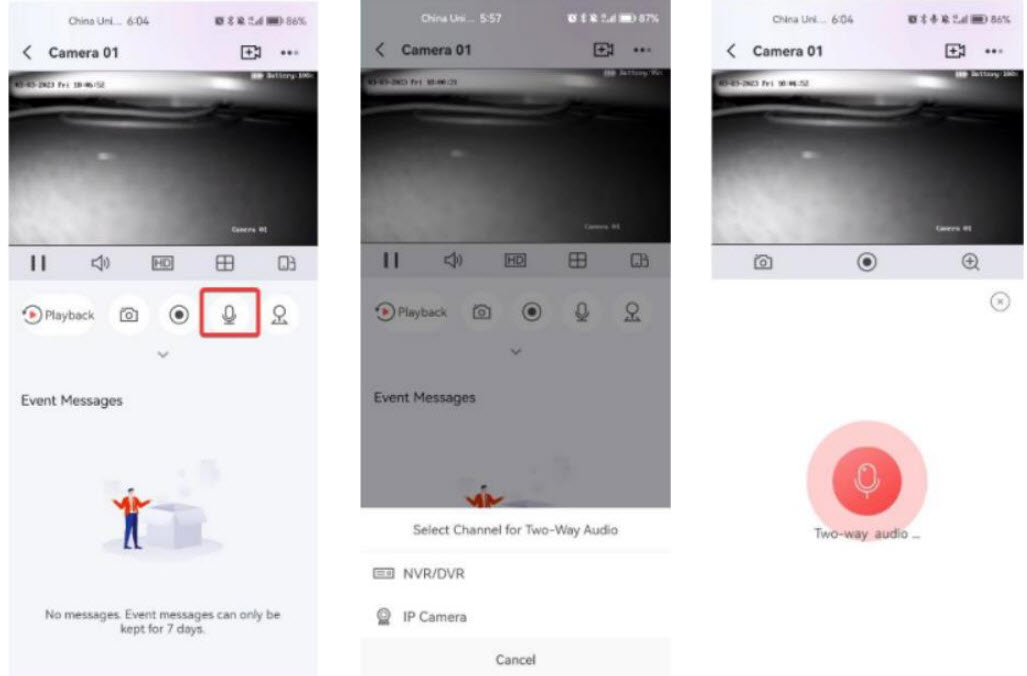
 <<< Nếu bạn cần dịch vụ hỗ trợ tận nơi tại TP Hồ Chí Minh có thể xem và liên hệ ngay nhé <<<
<<< Nếu bạn cần dịch vụ hỗ trợ tận nơi tại TP Hồ Chí Minh có thể xem và liên hệ ngay nhé <<<
Tham khảo các hướng dẫn về cấu hình và cài đặt Đầu ghi hình NVR Hikvision
- Cách Sửa Đổi Tên Camera Trên NVR Hikvision
- Hướng dẫn bật tính tính năng Virtual Host trên đầu ghi NVR của HIKVISION
- HƯỚNG DẪN CÀI ĐẶT BÁO ĐỘNG CAMERA ACUSENSE VỚI NVR K SERIES
- Hướng dẫn cấu hình chức năng khuôn mặt trên NVR 5.0 Hikvision
- Xử lý lỗi không thể tải danh sách ghi hình chuyển động khi xem phát lại ở NVR Hikvision Web
- Hướng dẫn giải quyết vấn đề không đủ băng thông trên NVR Hikvision
- Cách thêm IPC có chức năng POE vào NVR Hikvision
- Hướng dẫn thêm IPC từ xa vào NVR thông qua tên miền Hik-Connect
- Chức năng Alarm Input/ Output (đầu vào/ đầu ra báo động) của NVR Hikvision
- Cách thêm IPC vào NVR của bên thứ ba thông qua giao thức ONVIF
- Hướng dẫn đổi tên camera trên đầu ghi hình NVR Hikvision
- Xử lý lỗi không thể tải danh sách ghi hình chuyển động khi xem phát lại ở NVR Web
- Hướng dẫn sử dụng chức năng tự động sao lưu trên NVR Hikvision
- Hướng dẫn chuyển RAID sang 1 NVR mới từ 1 NVR cũ
- Cách truy cập tất cả NVR & IP Hikvision trang web trên google chrome
- Hướng Dẫn kết nối IPC từ xa về NVR bằng ISUP
- Hướng Dẫn Cấu Hình Phát Hiện Chuyển Động Cho màn hình chuông cửa và đầu ghi hình NVR
- Cách thêm camera năng lượng mặt trời vào NVR qua OTAP Hikvision
- Hướng Dẫn Thêm Camera Wi-fi Vào NVR Wi-fi
- Hướng dẫn xử lý Camera PoE không có liên kết (No Link) trên NVR PoE Hikvision
- Hướng Dẫn Thực Hiện Chức Năng Ghi Hình Dự Phòng Trên Thiết Bị Đầu Cuối NVR/DVR Hikvision
- Hướng dẫn khắc phục lỗi không xem được Live view NVR trên trình duyệt Web Chrome
- HƯỚNG DẪN NVR HIKVISION SỬ DỤNG 2 LAN
- Cách Sử Dụng Chức Năng Âm Thanh Hai Chiều Trên NVR Hikvision
- Cách Thêm IPSAN vào NVR Hikvision
- Hướng dẫn sử dụng chức năng Truy cập an toàn trên NVR Hikvision
Đừng ngại, hãy bắt máy GỌI NGAY để được hướng dẫn và tư vấn miễn phí:
HIKVISION - CAMERA BÁN CHẠY SỐ 1 THẾ GIỚI
- Địa chỉ: 1190 Phạm Thế Hiển, Phường 5, Quận 8, TP Hồ Chí Minh
- Hotline: 08.9898.0626
- Website: hikvi sionvietnam.net
- Email: [email protected]
-----------------------------------------------------
Tin liên quan
- › Quy tắc báo động trạm trong nhà Indoor Station Hikvision
- › Hướng dẫn sửa đổi ID cá nhân trên iVMS-4200
- › Hướng dẫn sử dụng chức năng Truy cập an toàn trên NVR Hikvision
- › Cách Sửa Đổi Tên Camera Trên NVR Hikvision
- › Cách Thêm IPSAN vào NVR Hikvision
- › Hướng Dẫn Xử Lý Lỗi No Resource (không có tài nguyên)
- › HƯỚNG DẪN NVR HIKVISION SỬ DỤNG 2 LAN
- › Hướng dẫn khắc phục lỗi không xem được Live view NVR trên trình duyệt Web Chrome
- › Hướng Dẫn Thực Hiện Chức Năng Ghi Hình Dự Phòng Trên Thiết Bị Đầu Cuối NVR/DVR Hikvision
 08 9898 0626
08 9898 0626










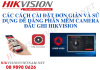










 0313700779
0313700779
.png)
.png) 1190 Phạm Thế Hiển, Phường 5, Quận 8, TP.HCM
1190 Phạm Thế Hiển, Phường 5, Quận 8, TP.HCM
Gửi bình luận của bạn